So erstellen Sie ein Comic-Buch in Photoshop
Erfahren Sie, wie Sie ein Comic-Buch in Photoshop mithilfe von Filtern und Comic-Pinseln erstellen.
Fügen Sie ein Hintergrundbild hinzu
Erstellen Sie eine neue PSD-Datei namens Comics Book. Fügen Sie dieses Hintergrundbild hinzu.

Fügen Sie das Mädchenbild hinzu
Fügen Sie in einer neuen Ebene das Mädchenbild hinzu.

Hintergrund in Photoshop entfernen
Verwenden Sie das Schnellauswahlwerkzeug, um eine Auswahl um das Mädchen zu treffen. Drücken Sie Umschalt-Strg-I, um die Auswahl umzukehren. Drücken Sie Entf, um den Hintergrund zu entfernen.

Deaktivieren Sie die Auswahl in Photoshop
Drücken Sie Strg-D, um die Auswahl aufzuheben.
Ebene in Photoshop duplizieren
Drücken Sie Strg-J, um die Mädchen-Ebene zu duplizieren.
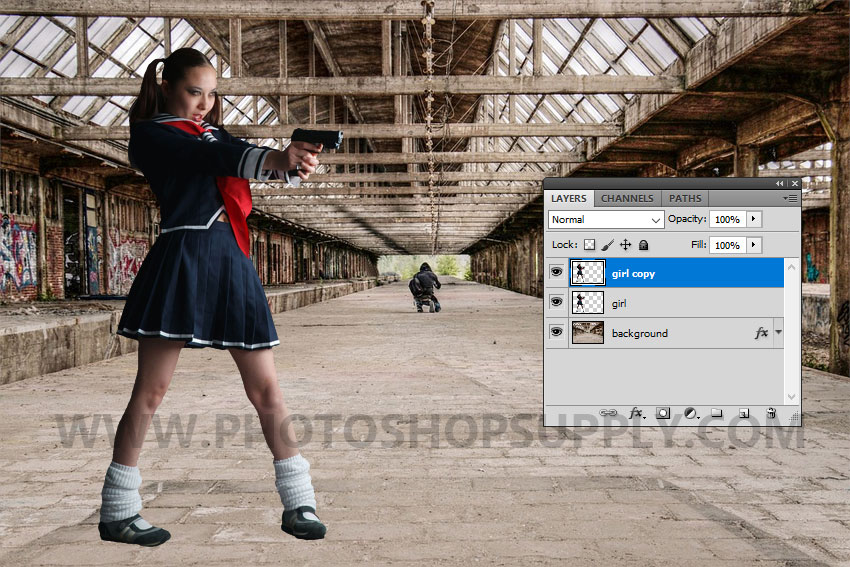
Verwendung des Fotokopierfilters in Photoshop
Stellen Sie die Vordergrundfarbe auf #000000 und die Hintergrundfarbe auf #ffffff ein . Gehen Sie zu Filter > Skizze > Fotokopie und nehmen Sie diese Einstellungen vor.
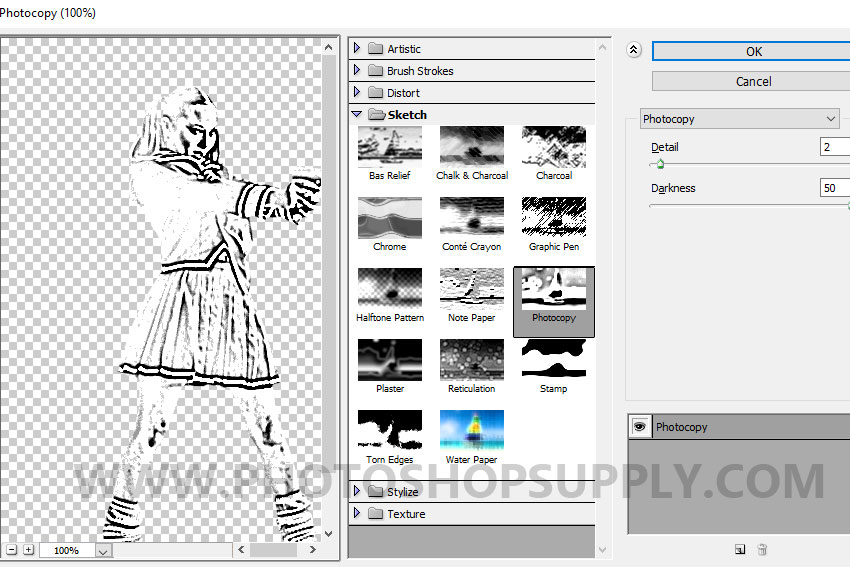
Stellen Sie den Mischmodus der Fotokopieebene auf Multiplizieren ein.
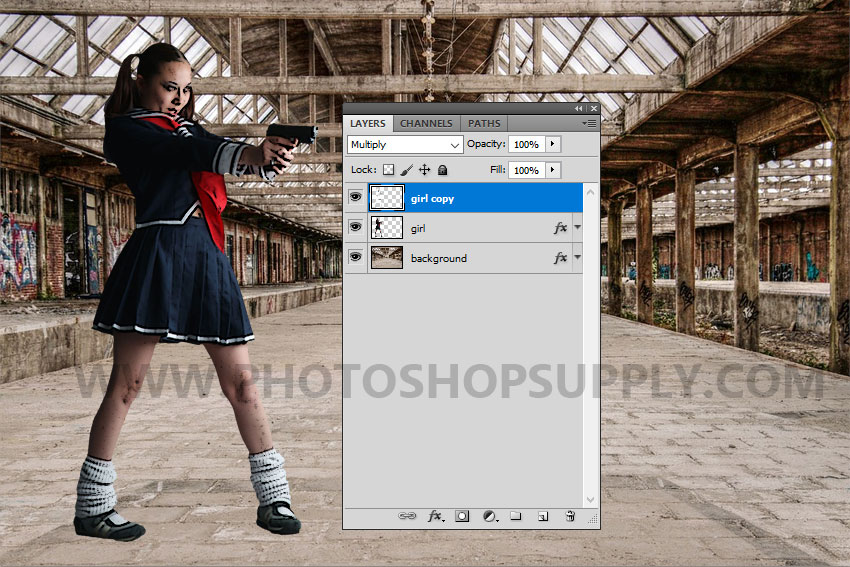
Hinzufügen eines Strichumrisses in Photoshop
Fügen Sie der Mädchen-Ebene einen Strichebenen-Stil hinzu. Verwenden Sie die Farbe #000000 für die Kontur.
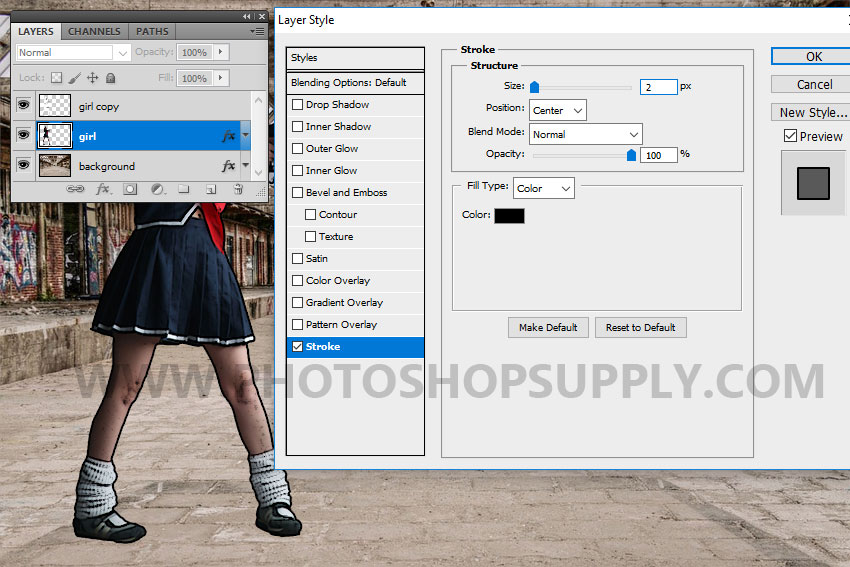
Verwenden Sie das Bild in Photoshop anwenden
Gehen Sie zur Ebene Mädchen kopieren.
Verwenden wir die Option Bild anwenden, um eine Kopie aller sichtbaren Ebenen zusammenzuführen. Drücken Sie Umschalt-Strg-Alt-E. Das ist die Verknüpfung für das Bild anwenden.
Rufen Sie den neu erstellten Ebenenfarbeffekt auf. Blenden Sie diese Ebene für den Moment aus.

Erstellen Sie ein Schwarzweißbild in Photoshop
Gehen Sie zur Ebene Mädchen kopieren. Um das Bild in ein Schwarz-Weiß-Comic-Buch zu verwandeln, verwenden wir eine Verlaufskartenanpassungsebene.
Die Farben für den Farbverlauf sind #000000 (Position 0%) und #ffffff (Position 39%). Möglicherweise müssen Sie die Position der Schwarzweißfarben ändern, wenn Sie andere Bilder verwenden.
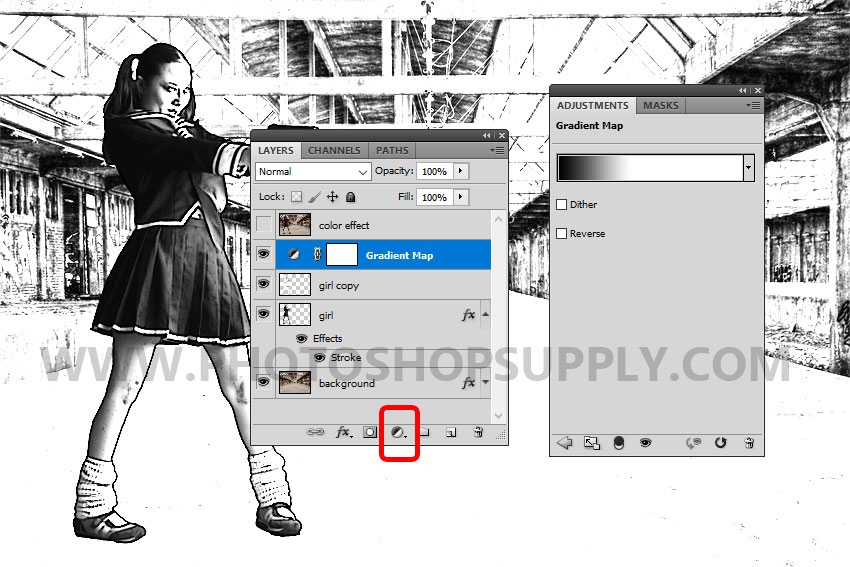
Fügen Sie eine Ebenenanpassung in Photoshop hinzu
Gehe zur Hintergrundebene. Fügen Sie eine Pegelanpassung hinzu, um den Kontrast des Hintergrundbilds zu ändern und es besser sichtbar zu machen.
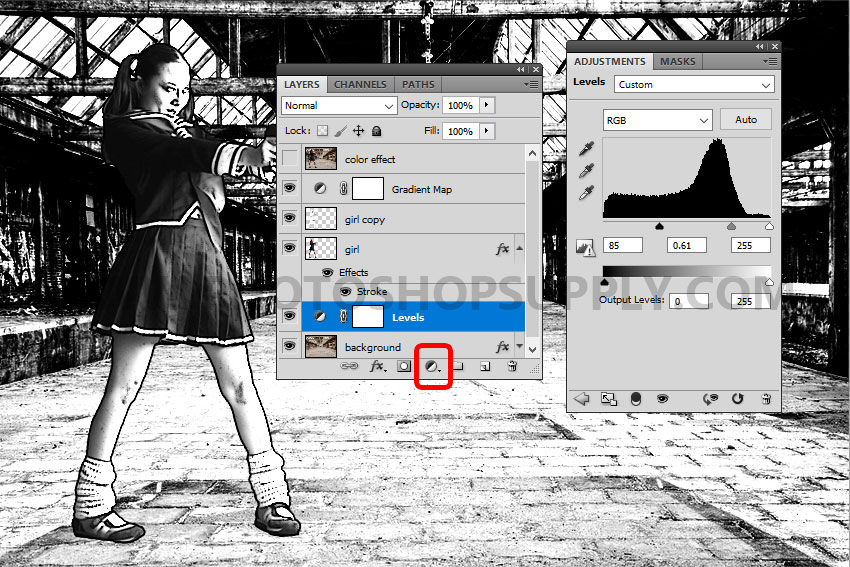
Verwenden Sie den Halbtonfilter in Photoshop
Wechseln Sie zur Verlaufskartenebene. Drücken Sie Umschalt-Strg-N, um eine neue Ebene namens Halbton zu erstellen.
Drücken Sie X, um die Vorder- und Hintergrundfarbe zu invertieren. Drücken Sie Umschalt-F5, um die Ebene mit der Farbe Weiß zu füllen.
Gehen Sie zu Filter > Skizze > Halbtonmuster und wählen Sie den Mustertyp Kreis.
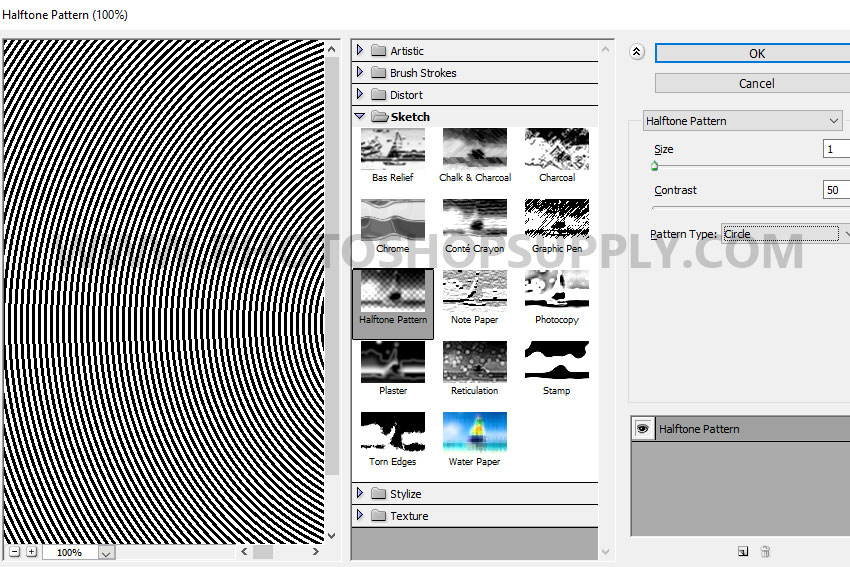
Stellen Sie den Mischmodus der Halbtonebene auf Farbbrand, Deckkraft 50% -65% ein.
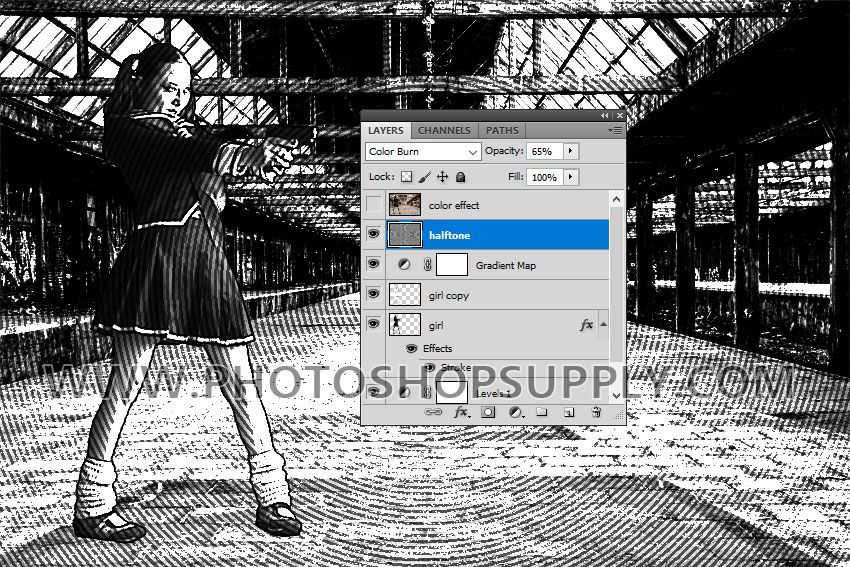
Wenn Sie ein farbiges Comic-Bild erhalten möchten, müssen Sie die Farbeffektebene sichtbar machen. Ändern Sie auch den Mischmodus in Farbe.
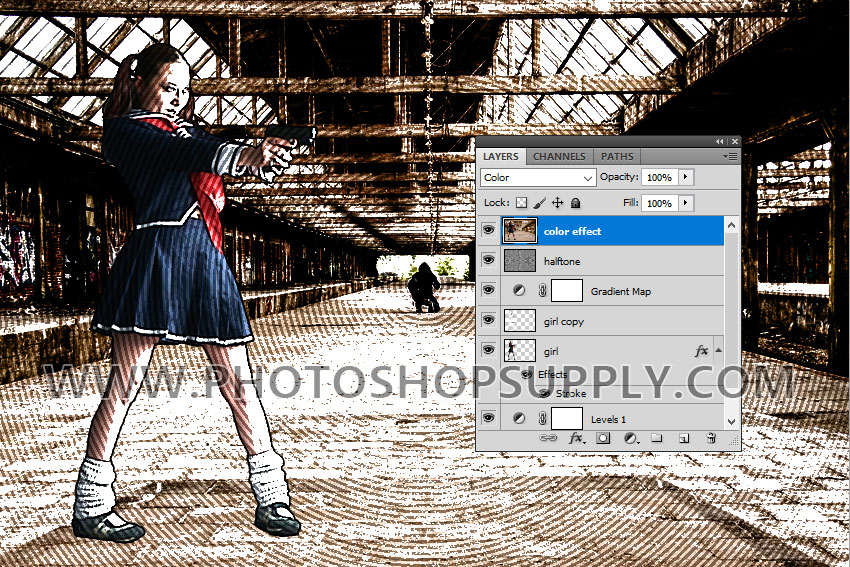
Fügen Sie Comic-Elemente hinzu
Um eine realistischere Comic-Buchkunst zu erstellen, werde ich diese Comic-Buchelemente verwenden.
Öffnen Sie die PSD-Datei, halten Sie die Umschalttaste gedrückt und klicken Sie auf die Ebene Comic Book Sounds und Ändern Sie die Farbanpassungsebene, um beide auszuwählen.
Klicken Sie mit der rechten Maustaste und wählen Sie Ebenen duplizieren. Im Zieldokument wählen Sie die Comics Buch PSD-Datei.
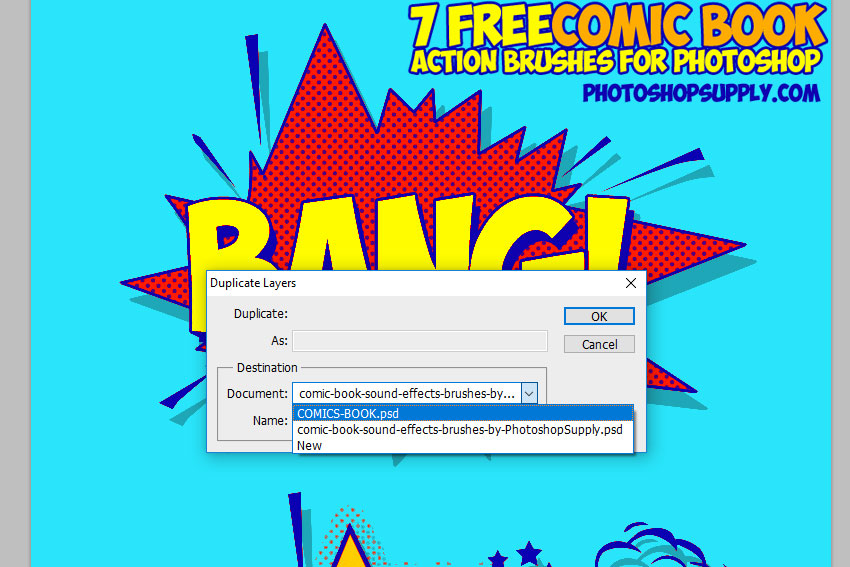
Stellen Sie sicher, dass sich die beiden Ebenen über der Farbeffektebene befinden.
Um nur einen Comic-Sound beizubehalten, können Sie entweder die anderen mit dem Radiergummi löschen oder eine Maske verwenden.
Um die Farbtöne des Comic-Sounds zu ändern, doppelklicken Sie auf die Einstellungsebene Farbe ändern und ändern Sie einfach die Farben. Ich werde das Blau durch Schwarz ersetzen.
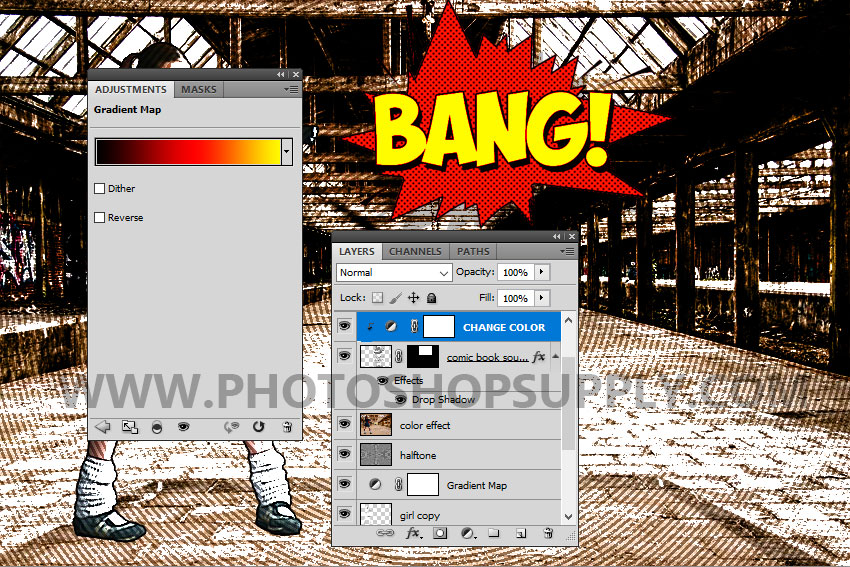
Sie können auch meine kostenlosen Cartoon-Soundeffekte ausprobieren, mit denen Sie Comic-Effekte und Cartoon-Effekte erstellen können.
Um einen Comic-Effekt oder einen Cartoon-Effekt in Photoshop zu erstellen, schauen Sie sich meine Premium-Aktionen an:
- Comic-Effekt
- Cartoon-Effekt
- Pop-Art-Effekt
Herzlichen Glückwunsch, Sie haben es geschafft!
Das ist es also! Jetzt wissen Sie, wie Sie Fotos mit Photoshop in Comic-Kunst verwandeln können.

Verwandeln Sie jedes Foto in eine Comic-Illustration (Video-Tutorial)

Andere Ressourcen, die Ihnen gefallen könnten:
- Pfeilformen (KOSTENLOS)
- Photoshop-Lichtpinsel / KOSTENLOS
- Explosion Photoshop-Pinsel | KOSTENLOS
- Kreide (Tafel Textur & Kreideeffekt / PREMIUM)











